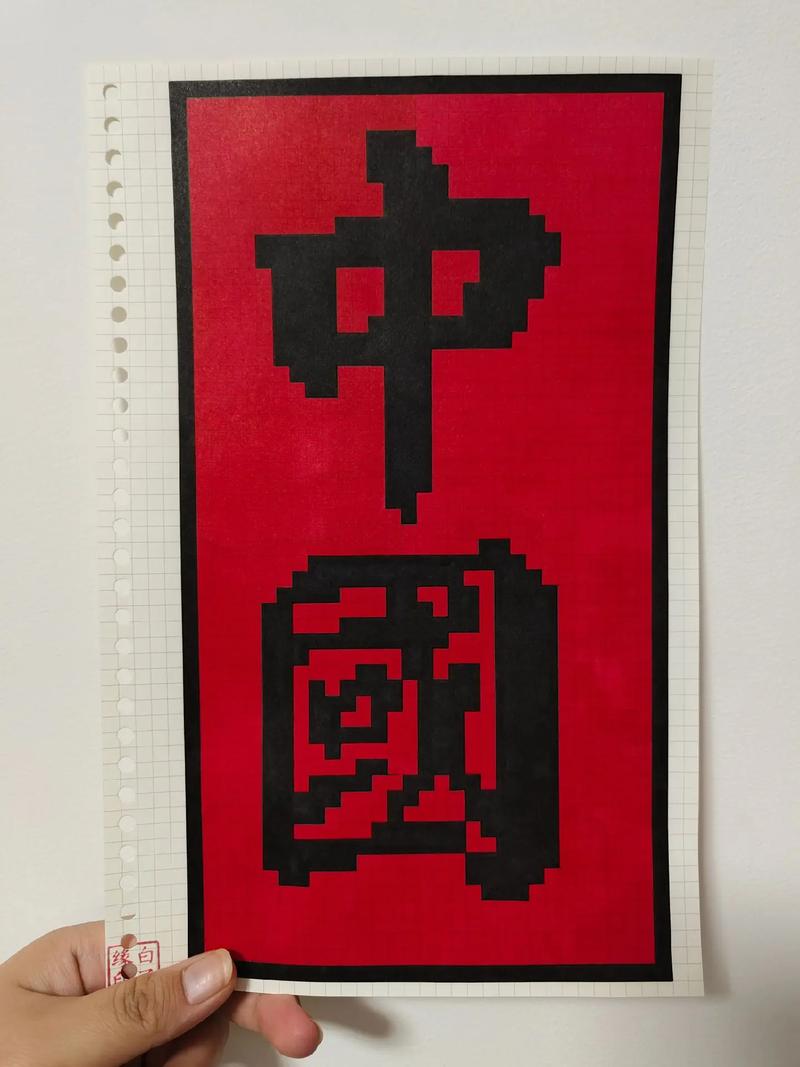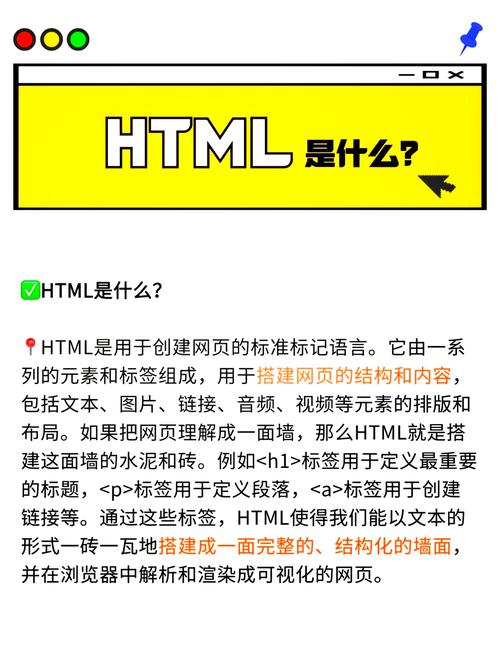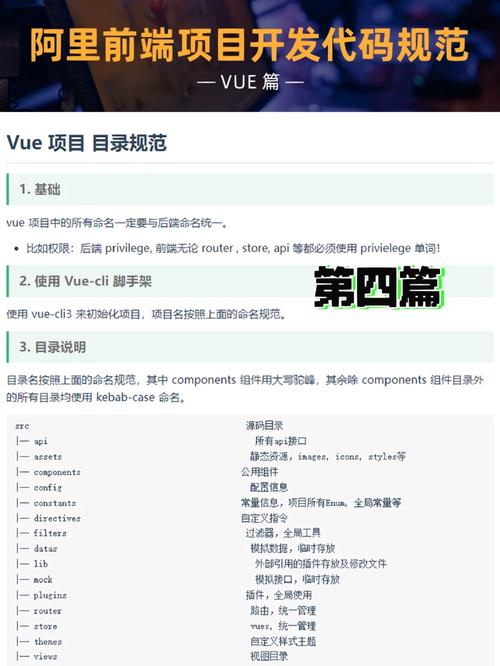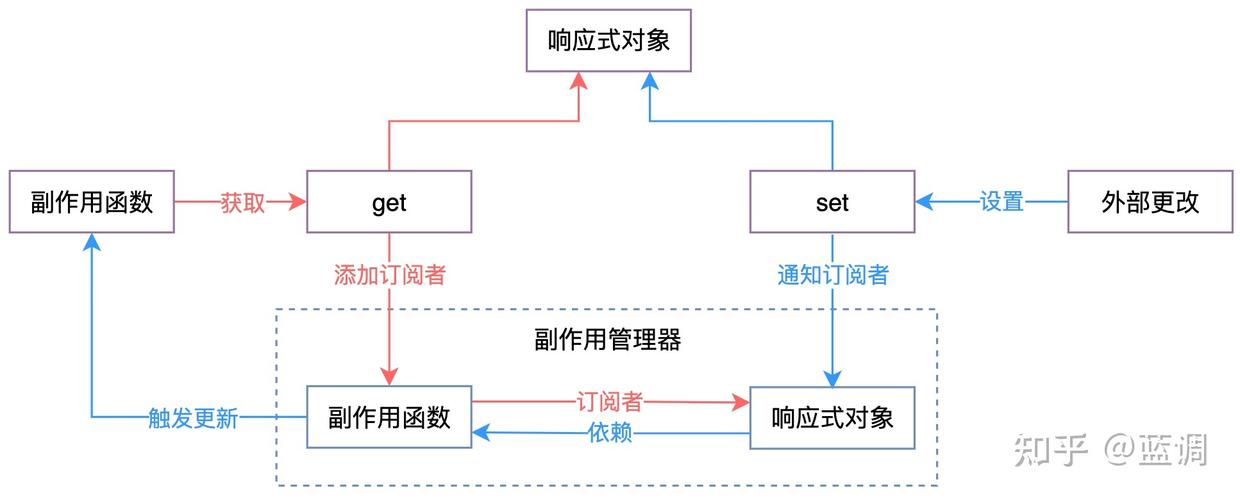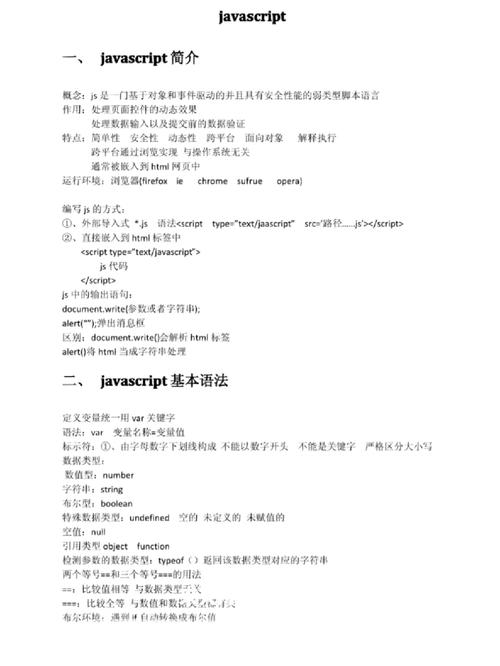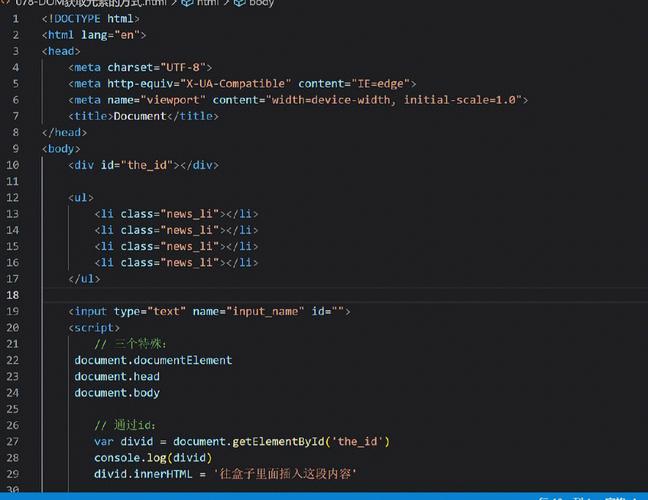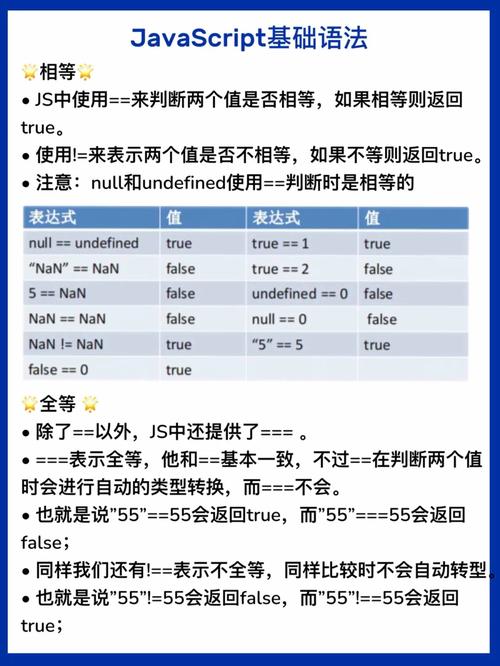在WebStorm中新建一个HTML项目非常简单,以下是步骤:
1. 打开WebStorm,点击“Create New Project”。2. 在弹出的窗口中,选择“HTML File”。3. 输入项目名称和保存位置,然后点击“Create”。4. 在项目文件夹中,右键点击空白处,选择“New” > “HTML File”。5. 输入HTML文件名,然后点击“OK”。6. 在编辑器中,你可以开始编写HTML代码。
现在,你已经成功在WebStorm中新建了一个HTML项目。
WebStorm 新建 HTML 项目指南
WebStorm 是一款功能强大的 JavaScript 开发工具,它为前端开发者提供了丰富的功能和便捷的操作体验。本文将详细介绍如何在 WebStorm 中新建 HTML 项目,帮助新手快速上手。
WebStorm 简介
WebStorm 简介
WebStorm 是由 JetBrains 公司开发的一款集成开发环境(IDE),专为 JavaScript 和 Web 开发而设计。它支持多种编程语言,包括 HTML、CSS、JavaScript、TypeScript 等。WebStorm 提供了智能代码补全、代码格式化、代码调试、版本控制等功能,极大地提高了开发效率。
安装 WebStorm
安装 WebStorm
1. 访问 WebStorm 官网(https://www.jetbrains.com/webstorm/)下载最新版本的 WebStorm 安装包。
2. 双击安装包,按照提示完成安装。
3. 安装完成后,启动 WebStorm。
新建 HTML 项目
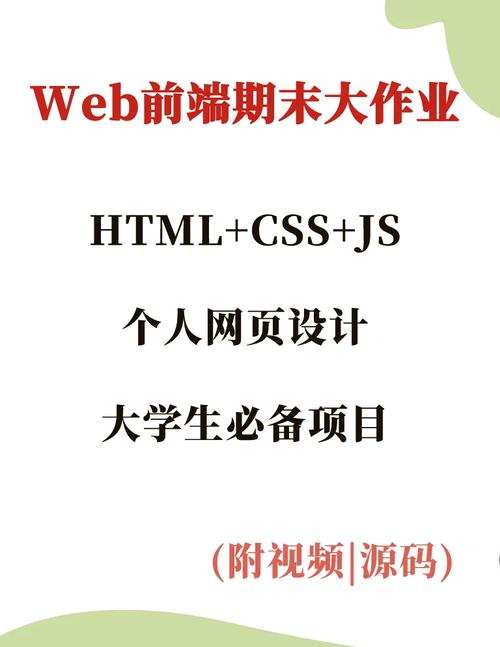
新建 HTML 项目
1. 打开 WebStorm,点击菜单栏中的 \